
kepware 提供了 OPC UA 的配置功能,稍微配置一下,即可启用 OPC UA,在 Java 可以借助 eclipse 的 milo 项目,实现对 kepware 的读写,控制下位 PLC。
1 环境
Windows 7/10
KEPServerEX 6.6
2 配置
2.1 防火墙
UPC UA 默认使用 49320 端口,Windows 上要么出站规则放行 49320 端口,要么直接关掉防火墙,这里在虚拟机测试,直接关闭系统防火墙即可。
2.2 匿名模式
首先启用 OPC UA 功能,kepware 面板上项目右键,属性面板打开,切换到 OPC UA 选项,启用 OPC UA。
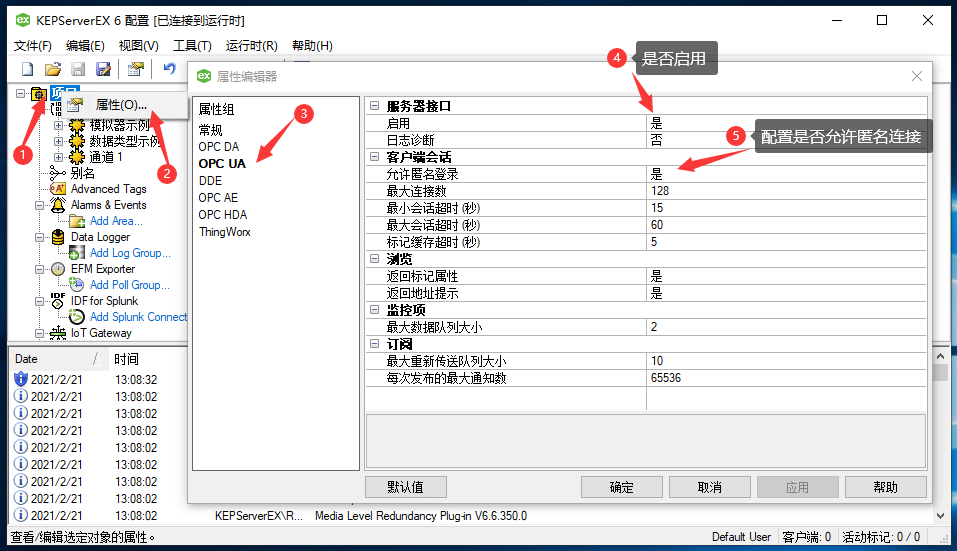
打开 KEPServerEX 6 Administration,选择 OPC UA 配置选项,进行相应配置。
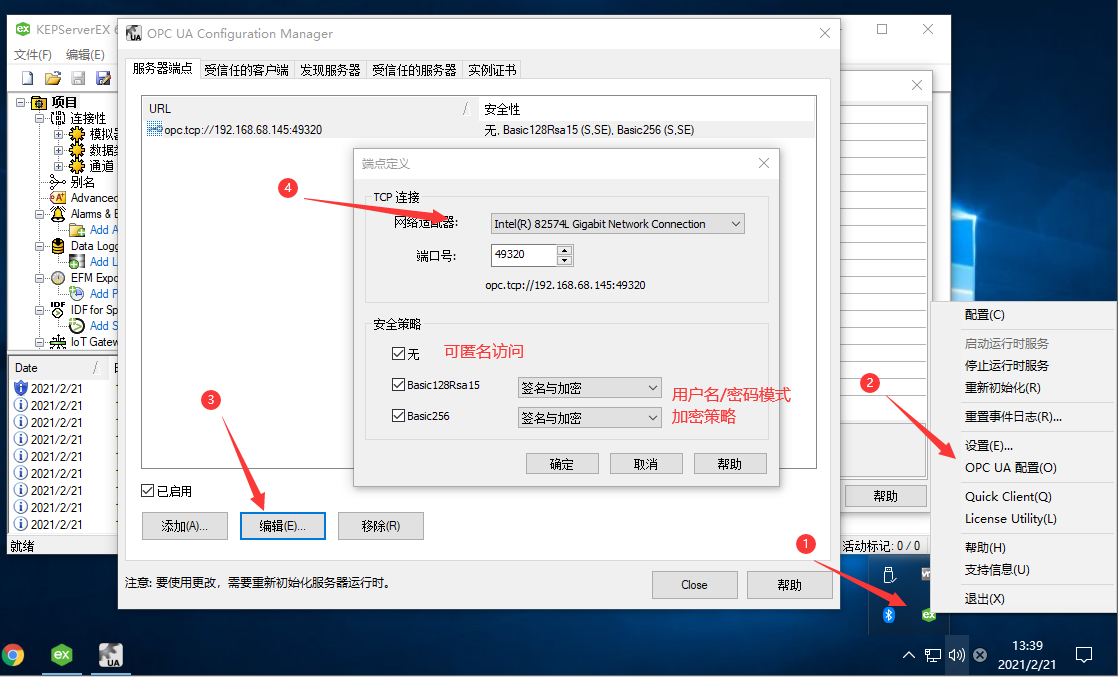
配置完成后,重启 kepware 运行时即可生效
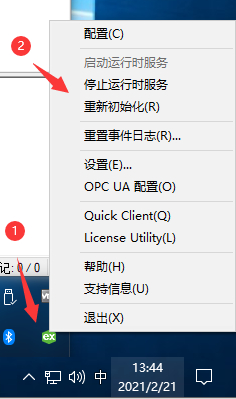
2.3 测试匿名连接
使用 OPC UA 测试工具进行连接,这里使用的是开源项目 OpcUaHelper,自己用 VS 2017 打包了一下,直接测试。
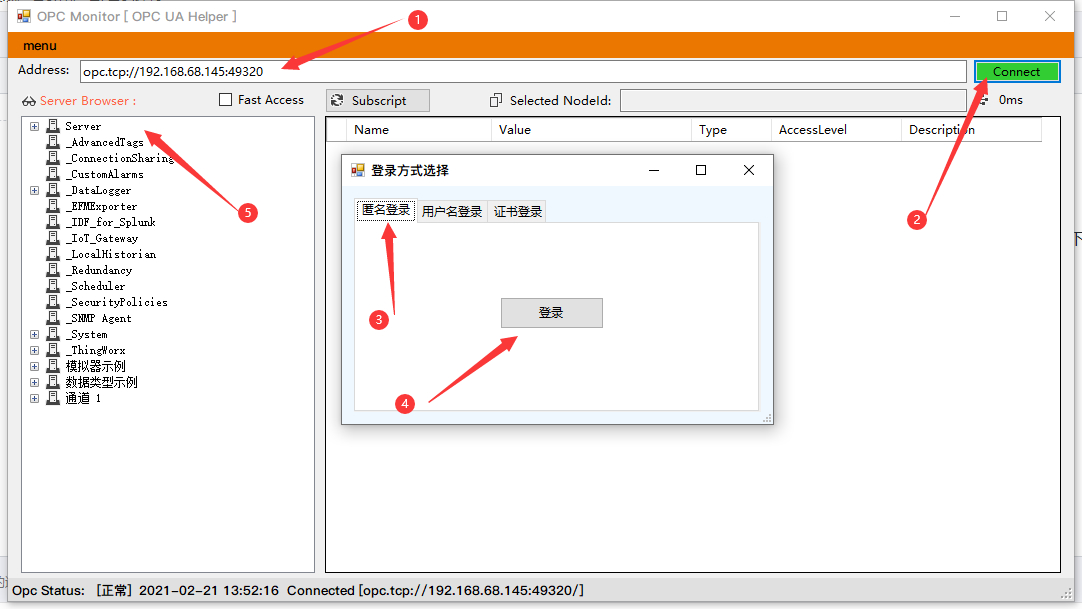
2.4 用户名/密码模式
首先需要配置 用户名/密码,打开 KEPServerEX 6 Administration,选择设置选项,进行相应配置。
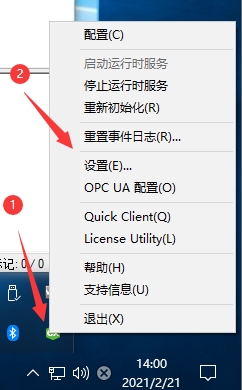
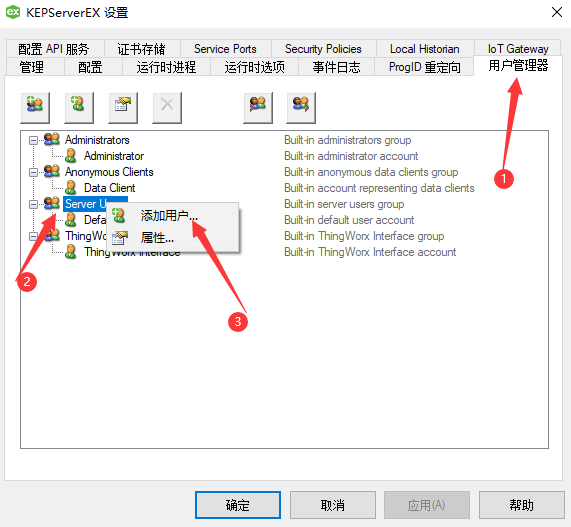
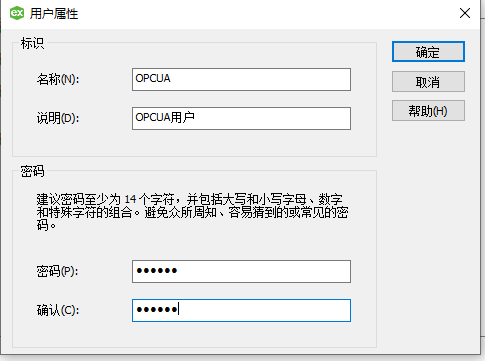
2.5 测试用户名/密码连接
将 2.2 中的允许匿名登录关闭,重新初始化 kepware,再次使用 OpcUaHelper 进行连接测试。
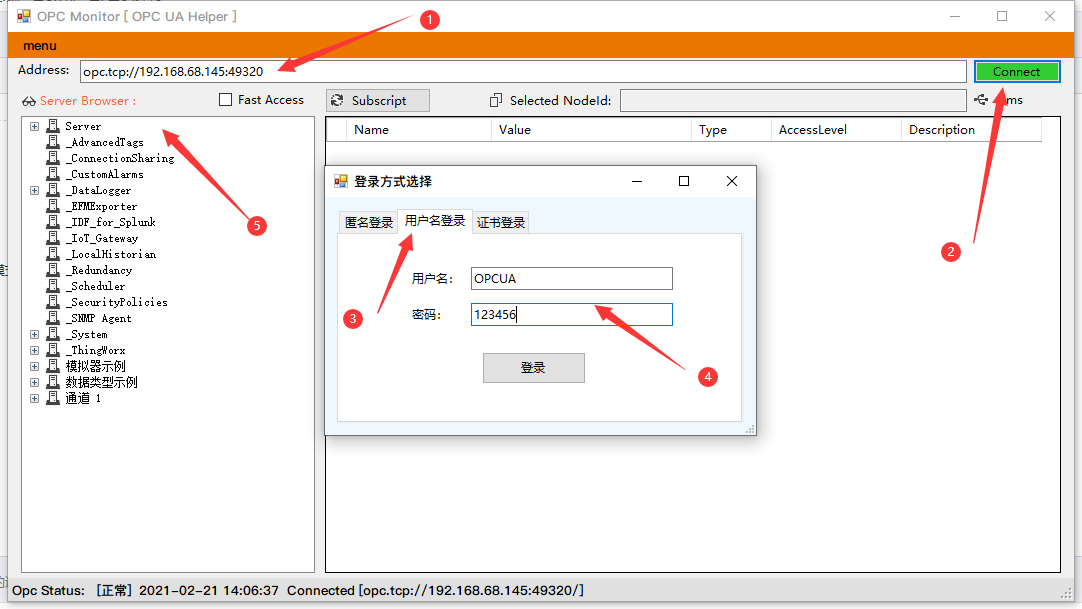
标题:Kepware配置OPC UA实现匿名or用户名/密码连接
作者:kangaroo1122
地址:https://www.kangaroohy.com/articles/2021/02/21/1613885251501.html
声明:如非特别说明,版权归kangaroo1122 所有,转载请注明出处,谢谢!
签名:No pains, no gains.





















 1828
1828











 被折叠的 条评论
为什么被折叠?
被折叠的 条评论
为什么被折叠?








